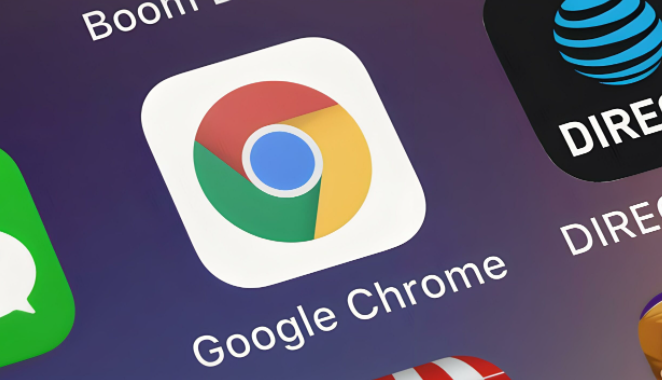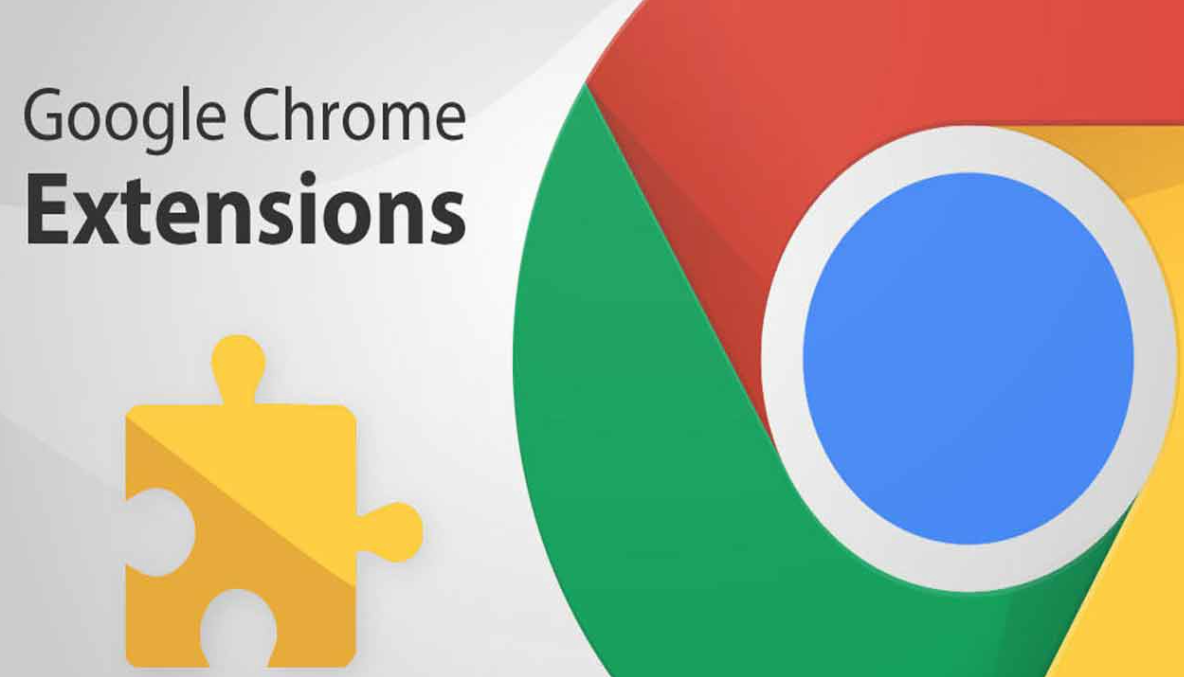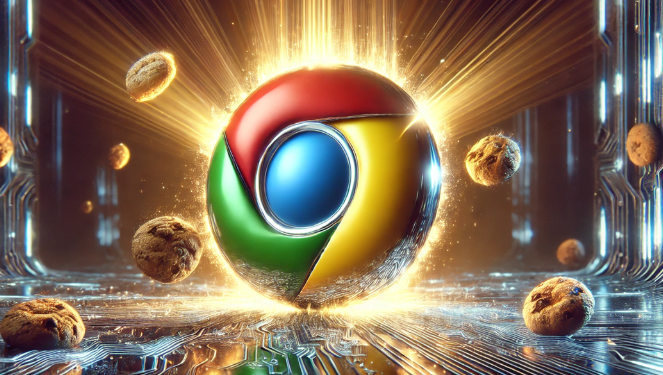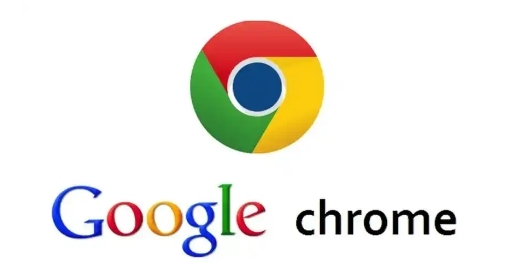详情介绍
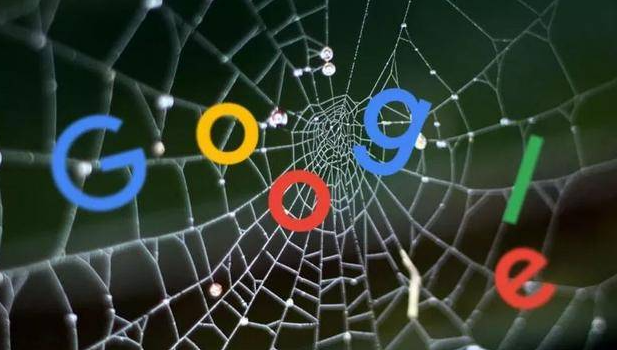
一、谷歌浏览器下载安装
1. 进入官网:打开常用浏览器,输入网址https://www.google.com/chrome/,进入谷歌浏览器官方下载页面。页面会自动识别你的操作系统,若未自动识别或需选择其他版本,可点击相应选项手动选择适合自己操作系统的版本,如Windows、MacOS、Linux等。
2. 下载安装包:点击“下载Chrome”按钮,开始下载安装包。下载过程中请确保网络连接稳定,以免出现下载中断或文件损坏的情况。
3. 安装浏览器:下载完成后,找到安装包文件,双击运行。在安装向导中,按照提示进行操作,通常需要接受许可协议、选择安装位置等,可选择默认安装路径或自定义安装路径。等待安装进度完成,安装过程中可能会自动下载一些必要的组件或更新。安装完成后,会提示是否立即启动谷歌浏览器,可根据需要选择。
二、同步扩展和书签到新设备
1. 登录谷歌账号:在新设备上打开谷歌浏览器,点击右上角的头像图标,选择“管理您的Google账户”,然后登录与原设备相同的谷歌账号。登录后,浏览器会自动开始同步数据,包括书签、历史记录、扩展程序等。
2. 检查同步设置:点击浏览器右上角的三个点,选择“设置”,在设置页面中,找到“用户和账户”部分,点击“同步和谷歌账户”。在这里可以查看和管理同步的内容,确保“书签”和“扩展程序”等选项已开启。如果需要调整同步的内容范围,可以点击“管理同步的数据”进行设置。
3. 等待同步完成:根据网络速度和数据量的大小,同步过程可能需要几分钟到十几分钟不等。在同步过程中,可以正常使用浏览器,但建议避免频繁切换账户或进行大量数据的导入导出操作,以免影响同步效果。同步完成后,可以在新设备的浏览器中查看已同步的书签和扩展程序,确认是否全部成功同步。